Como Começar Com A Ferramenta Stintar?

Para começar a usar o Stintar, basta se cadastrar em nossa plataforma para criar sua conta corporativa. Depois de registrado, você pode personalizar as configurações da sua conta, criar funções e usuários e começar a gerenciar projetos e tarefas com eficiência. Com recursos intuitivos e uma interface amigável, o Stintar ajuda a agilizar seu fluxo de trabalho e aprimorar a colaboração em equipe. Junte-se à Stintar hoje mesmo para experimentar um gerenciamento de projetos perfeito e adaptado às necessidades da sua organização.
Para começar a usar a ferramenta Stintar, siga estas etapas:
Inscrever-se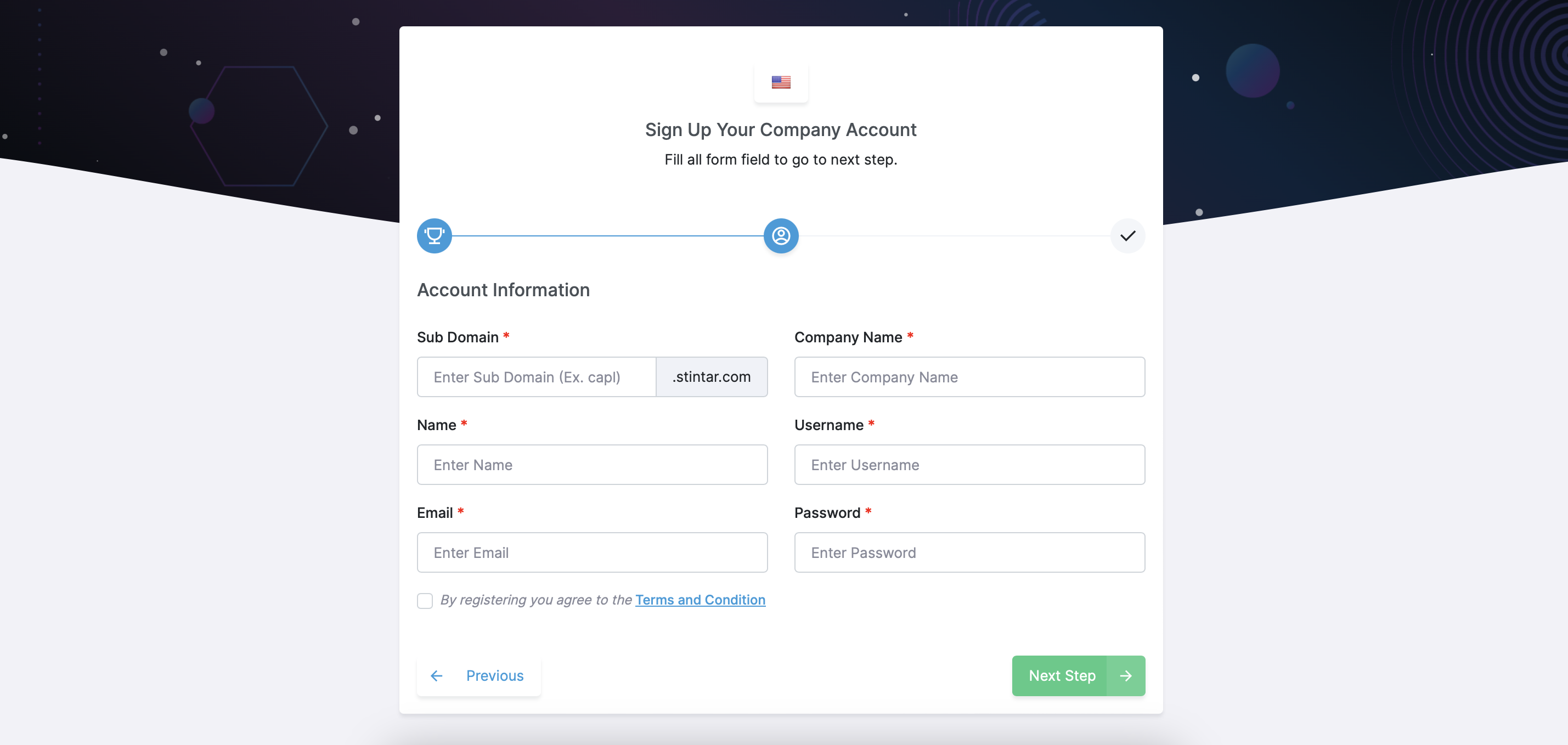
Visite o site da Stintar e clique no botão “Cadastre-se”.
Preencha o formulário de inscrição com as informações da conta da sua empresa, incluindo subdomínio, nome da empresa, seu nome, nome de usuário, e-mail e senha.
Escolha o pacote que melhor se adapta às suas necessidades, seja ele pago ou gratuito.
Envie o formulário e aguarde receber um e-mail de verificação.
Verificar e-mail
Verifique em sua caixa de entrada o e-mail de verificação do Stintar.
Clique no link de verificação fornecido no e-mail para verificar sua conta.
Depois de verificado, você será redirecionado para a tela de login.
Conecte-se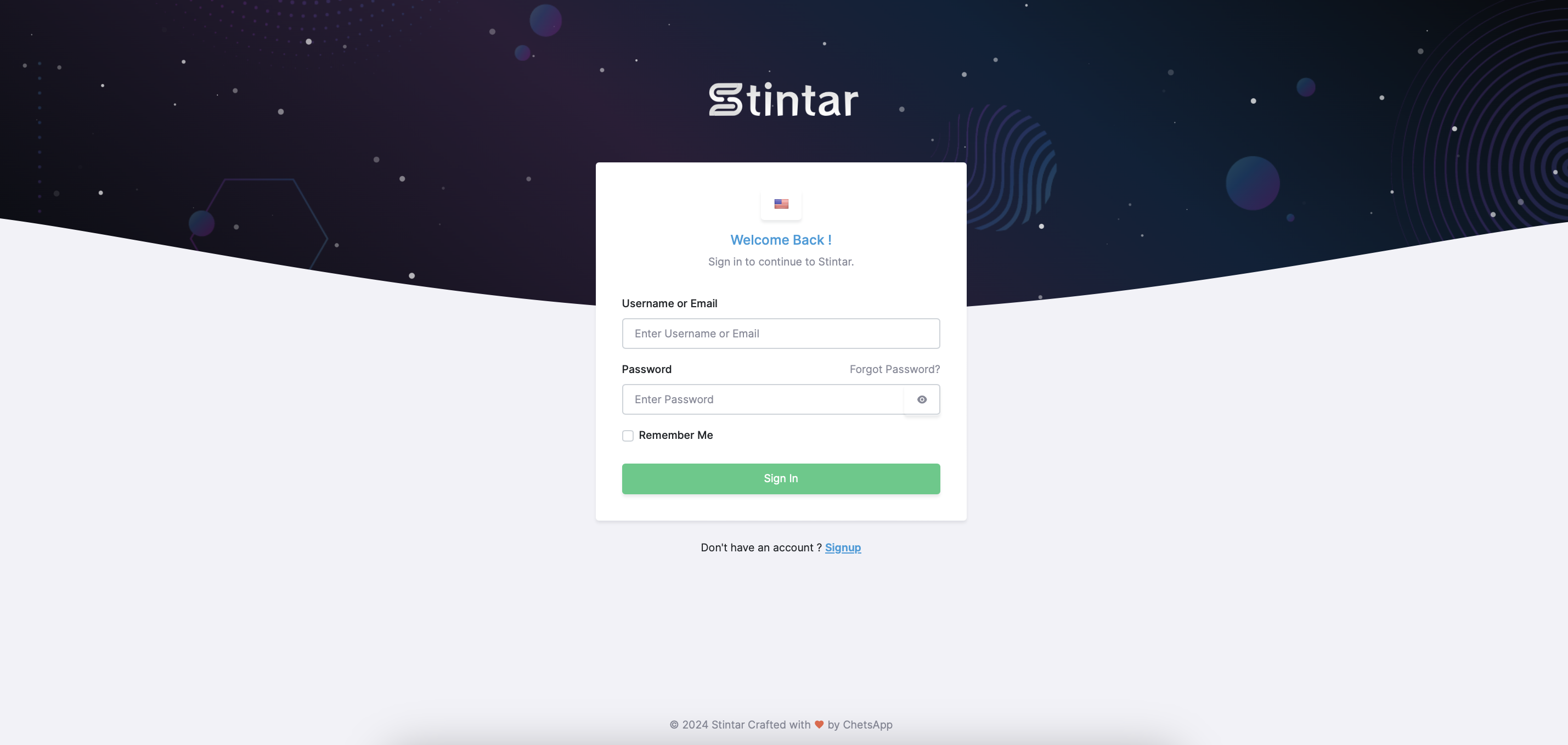
Digite seu nome de usuário e senha para fazer login em sua conta Stintar.
Após o login bem-sucedido, você será direcionado para o Painel Stintar.
Criar funções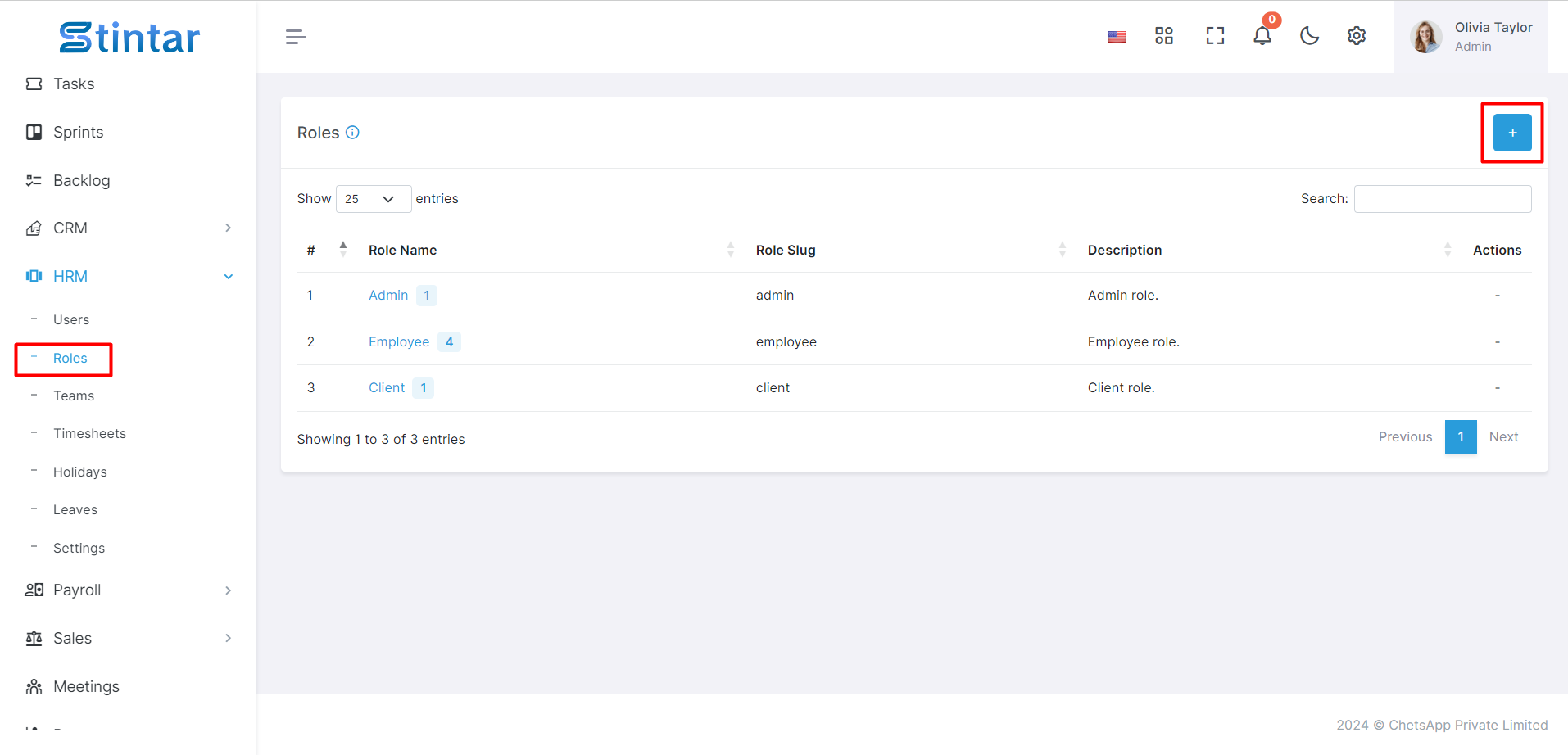
Comece criando funções no Módulo HRM em sua organização com base na hierarquia e nas responsabilidades.
Defina as permissões e os níveis de acesso para cada função conforme necessário.
Adicionar usuários
Depois que as funções forem criadas, adicione usuários ao sistema.
Especifique as funções de cada usuário com base em seu cargo e responsabilidades na empresa.
Criar projetos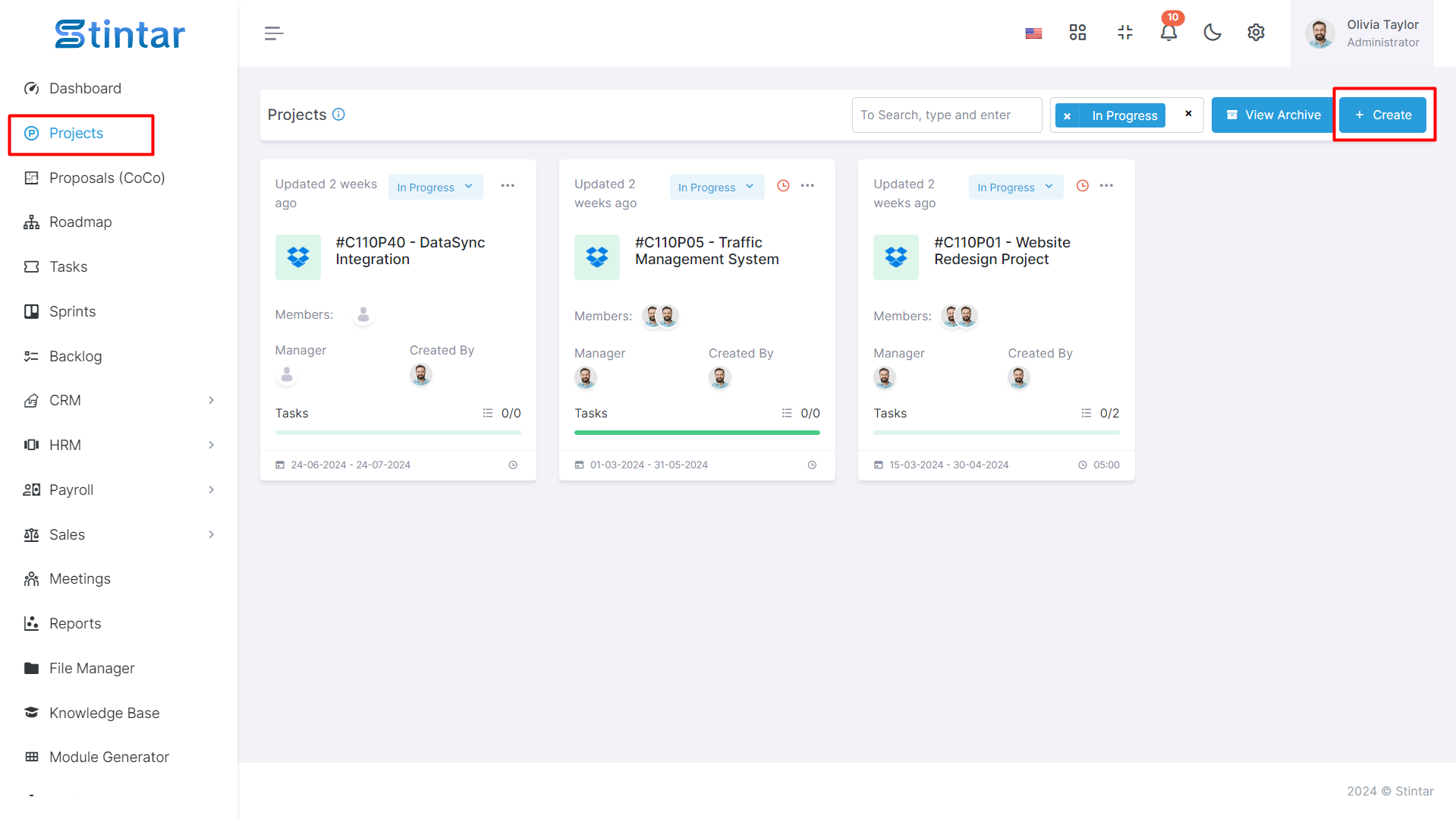
Continue criando projetos no Stintar para diferentes iniciativas, tarefas ou equipes.
Atribua usuários aos projetos apropriados com base em suas funções e responsabilidades.
Gerenciar tarefas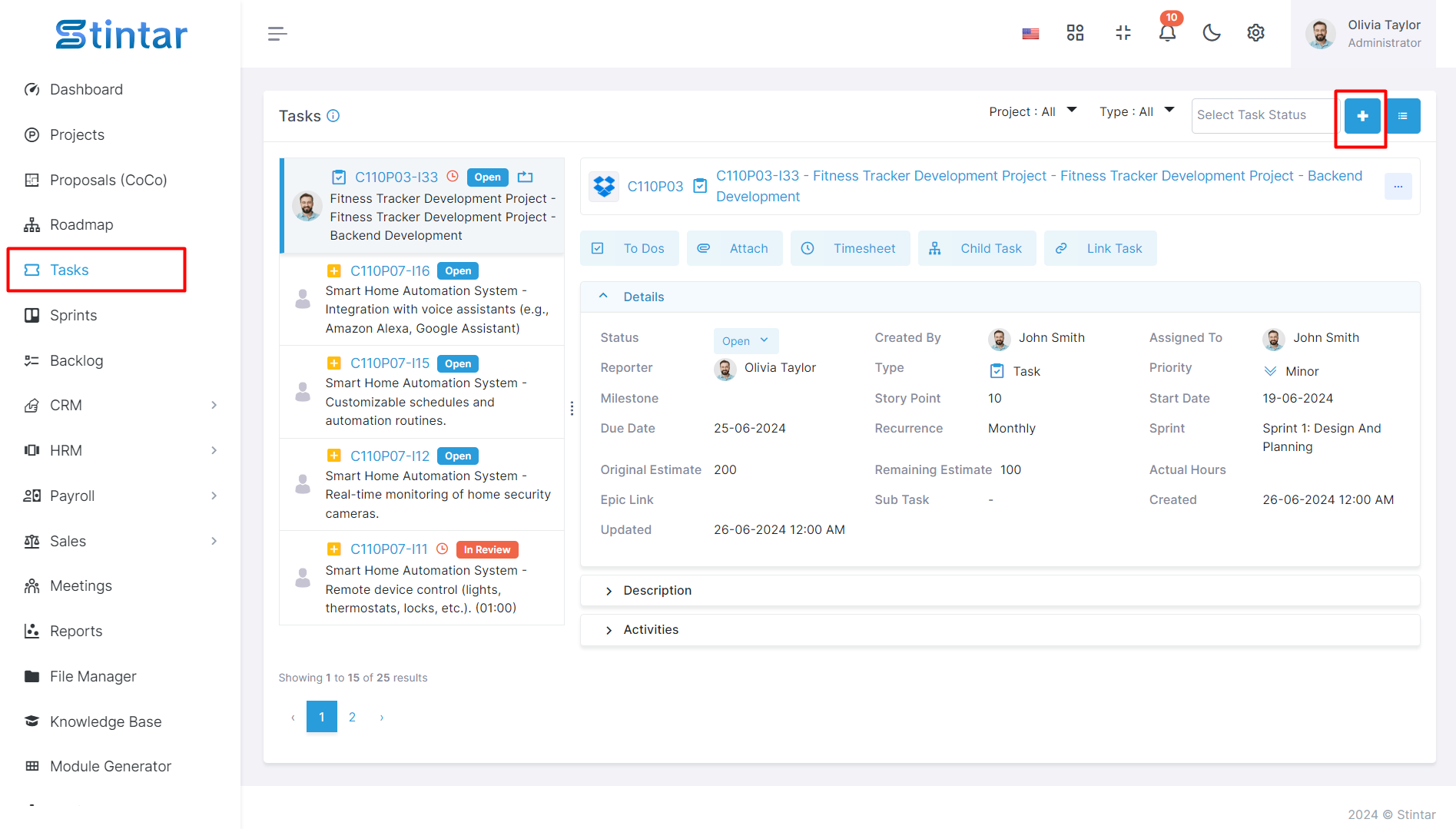
Use o módulo Tarefa para criar e gerenciar vários tipos de tarefas, como tarefas, bugs, melhorias e recursos.
Atribua tarefas a usuários ou equipes específicas, estabeleça prazos e acompanhe o progresso.
Explorar recursos
Reserve algum tempo para explorar os diferentes recursos e funcionalidades oferecidos pelo Stintar.
Personalize configurações e fluxos de trabalho de acordo com suas preferências e requisitos.
Seguindo essas etapas, você pode começar a usar a ferramenta Stintar para agilizar o gerenciamento de projetos, a colaboração e o rastreamento de tarefas em sua organização.